вы на странице полного текста "Что значит «подключиться»?"
Что значит «подключиться»? Это значит прийти в офис провайдера и заключить с ним договор на оказание услуг. Обязательными пунктами этого договора будут твое имя в Интернете — login и твой пароль. Имя — одна из частей твоих реквизитов, и в качестве login можно использовать все твое имя целиком или его часть. Главное, чтобы не было других зарегистрированных ранее таких же имен. В этом случае тебе предложат изменить свой login или выбрать другой. Затем оператор провайдера создаст телефонное соединение с твоим компьютером. И вот ты уже в Сети. Счастливого тебе плавания! Итак, ты нажимаешь кнопочку «Подключится», появляется панелька «набор номера», слышаться какие то шипяще-булькающие звуки (ничего страшного — это звуки из телефонной сети, но если их не слышно — тоже ничего страшного, значит, установлена минимальная громкость модема).
Появляется надпись — «проверка имени пользователя и пароля», затем — «вход в сеть» и возле часов в системном трее появляется значок в виде двух компьютеров, объединенных проводом. Все, ты в Сети.
Теперь нужна программа обозреватель web-страниц — браузер. В 95 % случаев — Internet Explorer.
Интерфейс программы состоит из следующих частей.
Адресная строка — здесь набирается нужный адрес.
Панель кнопок (вперед, назад, остановить, обновить и пр.).
Управляющее меню с панелями (файл, правка, вид, избранное, сервис, справка).
Строка состояния.
Как только ты вводишь адрес в адресную строку, в окне отображается содержимое страницы. Научись правильно работать с мышью. Левой кнопкой мы нажимаем на различные управляющие кнопки, которые находятся на странице, например на ссылки, банне-ры, фотографии, то есть совершаем какие-либо действия над Интернет-объектами, или «кликаем».
Левой кнопкой можно выделить HTML текст, который содержится на странице, и скопировать его в текстовой документ. Правая кнопка — контекстное меню, где содержатся команды «назад» «вперед», выделение всей страницы в буфер обмена. Но обрати внимание. Если ты вызовешь контекстное меню на текстовом блоке — команды будут одни («назад» «вперед», «выделить», «свойства»), если подведешь курсор мыши к картинке и вызовешь контекстное меню — в нем появится очень полезная команда «сохранить рисунок как», то есть ты можешь отдельно сохранить рисунки в разных папках. Контекстное меню при наведении на ссылку — появится команда «открыть в новом окне», то есть ссылка будет открыта отдельно.
Источник: babylib.by.ru
















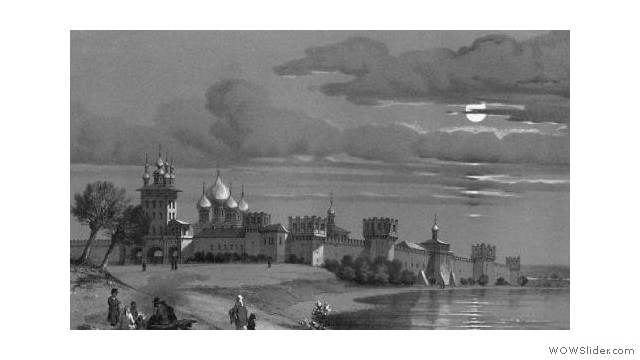
 1
1 2
2 3
3 4
4 5
5 6
6 7
7 8
8 9
9 10
10 11
11 12
12 13
13 14
14 15
15 16
16